今天小编在这教大家制作汉字拆分效果,想怎么拆就怎么拆,让你文字更具个性化!
具体制作方法:
将分解图片按钮放到工具栏上
①单击Word菜单栏“工具”中的“自定义”;

②在弹出的“自定义”窗口中选择“命令”,在左边的“类别”中选择“绘图”,右边的“命令”中找到“分解图片”,然后鼠标左键按住分解图片不放,拖到Word工具栏任意一个地方;
好了,图片已经放拖到工具栏了,准备工作已经完毕。
插入艺术字将其变成Windows图元文件
③选择“插入”中的“图片”,然后点击“艺术字”,选择好自己想要的样式,然后输入文字,确定;
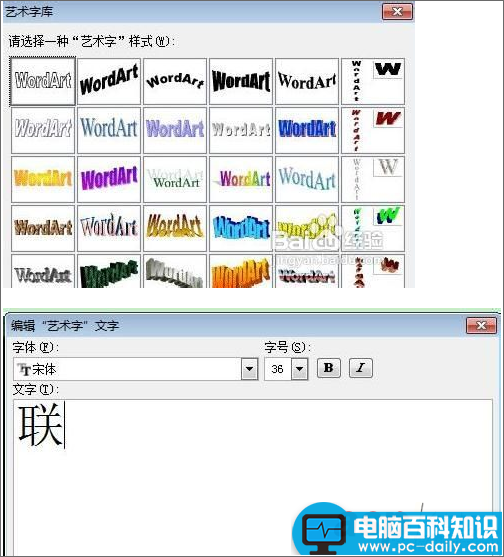
③我们右键单击刚才插入的艺术字,选择剪切;

④单击菜单栏“编辑”中的“选择性粘贴”,在弹出的“选择性粘贴”窗口中选择“图片(Windows 图元文件)”确定;

好了,现在就已经将艺术字转换成了“Windows 图元文件”了。
将艺术字拆分成一笔一划,然后DIY任意设计
⑤选中刚才的“Windows 图元文件”的“联”字,然后单击“分解图片”按钮,将其拆分;
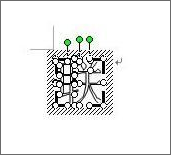
看到没,一个“联”字已经被我们分成了很多个比划了,这所以的比划我们都可以对他们单独进行设置样式、颜色、各种格式等。方法反正是已经教给大家了,现在就请各位发挥一下你们的想想和设计能力,自由搭配吧!
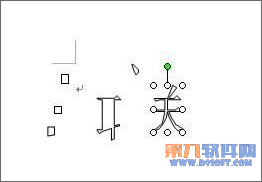
注:更多精彩教程请关注三联电脑教程栏目,三联办公群:185219299欢迎你的加入